从事电脑设计的同学对psd文件肯定不会陌生,但是很多普通用户并不知道什么是psd文件,更不知道psd文件用什么打开,别着急,今天小编就来告诉你psd文件用什么打开。
刚打开电脑准备一天的工作就收到了用户的求助信息,这些询问的是怎么打开psd文件,psd文件做为ps软件的专用文件格式,其实只要安装一下ps软件就可以打开了。
psd文件用什么打开
1.首先打开电脑上的浏览器,在百度上搜索并安装photoshop软件。进入下一步。
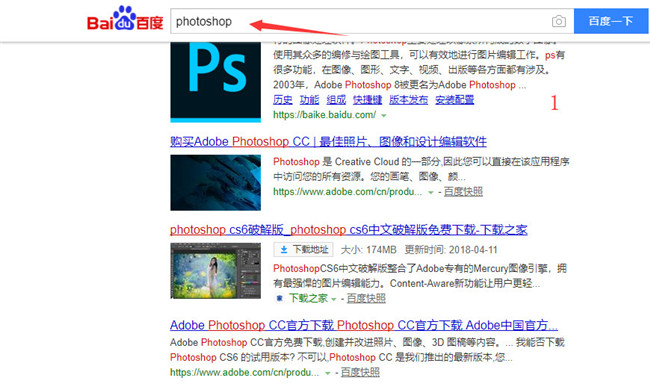
psd文件电脑图解1
2.photoshop软件安装完毕后我们可以在电脑的桌面上看到有一个photoshop软件的快捷方式图标,进入下一步。
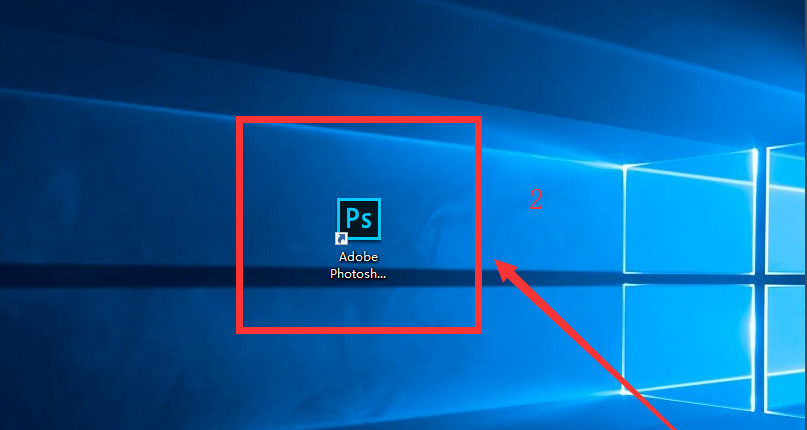
psd文件电脑图解2
3.鼠标右键需要打开的psd文件,然后点击“打开方式”,在展开的列表中选择“photoshop”打开即可。
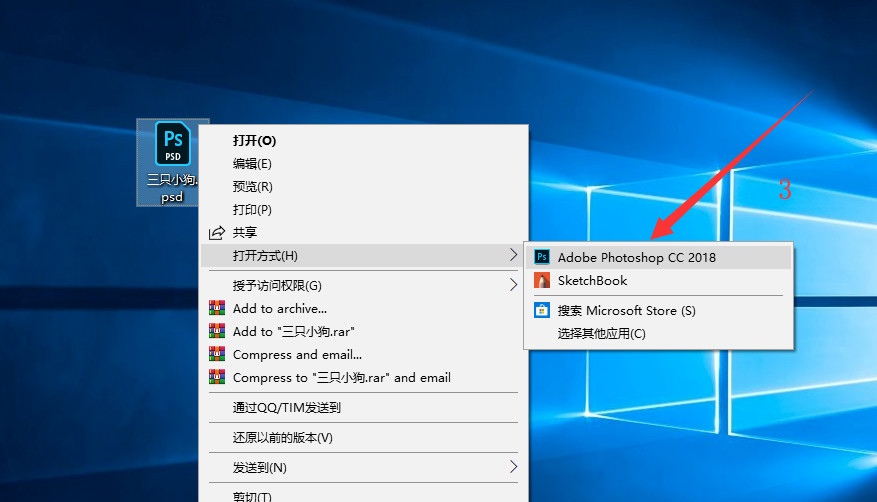
怎么打开psd电脑图解3
4.点击完成后photoshop软件就会打开psd文件了。
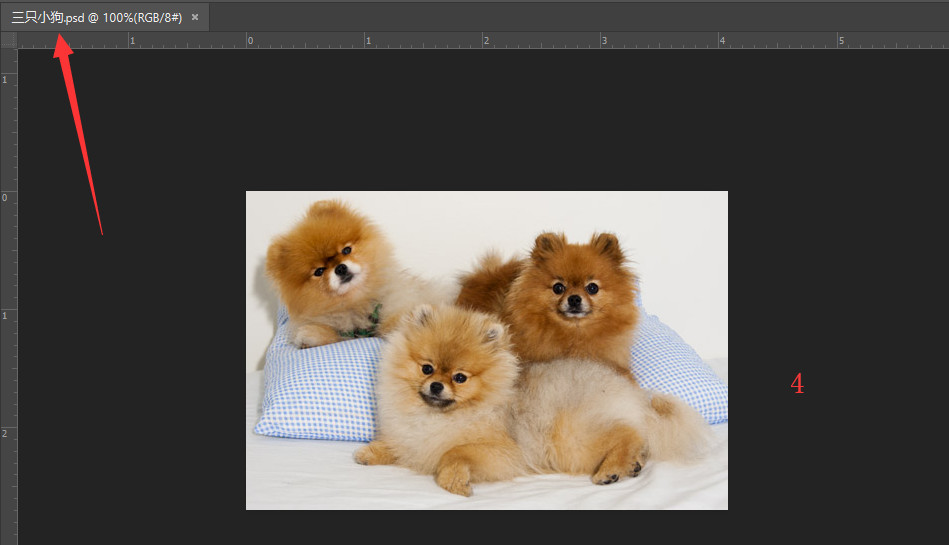
psd文件用什么打开电脑图解4
现在知道psd文件用什么打开了吧,希望对您有帮助。